Яндекс – крупнейший поисковик Рунета, появился одним из первых как альтернатива Гуглу. (В те древние времена – в конце 90-х годов – Гугл плохо справлялся с индексацией русскоязычных текстов). Название «yandex» расшифровывается как «Yet ANother inDEXer» – «еще один индексатор». Раньше «Яндекс» записывался как «Яndex» — это слово висело на главной странице сайта и мелькало в рекламе. Вообще главная страница никогда не оставалась постоянной: Яндекс развивался и превращался из чистого поисковика в мультипортал. Сначала возникла почта, новости, а потом и остальные сервисы: от Денег до Карт. Соответственно на главной странице мелькало то одно, то другое. И только поисковая строка неизменно оставалась.
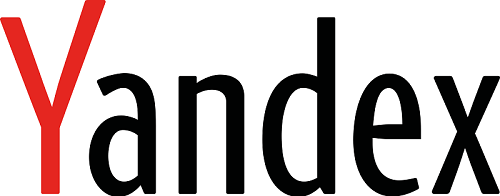
Содержание
- Адресная строка браузера
- Поисковая строка Яндекса
- Как включить семейный фильтр
- Расширенный поиск Яндекса
- Как сменить регион в Яндексе
- Сервисы
- Как добавить виджет на главную страницу
- Как сделать Яндекс домашней страницей (автоматически)
Адресная строка браузера
На всякий случай уточним, чем отличается поисковая строка Яндекса от адресной строки браузера. Некоторые люди путают эти понятия. В адресной строке браузера пишется адрес сайта. Для Яндекса это yandex.ru. А в поисковую строку пользователь вводит свой запрос – то, что хочет найти. В ответ пользователь получает список результатов – сайтов, на которые можно перейти, адреса этих сайтов появляются в адресной строке браузера при переходе на эти сайты.
Смотрите скриншот: на нем отмечено, где находится адресная строка, а где поисковая.
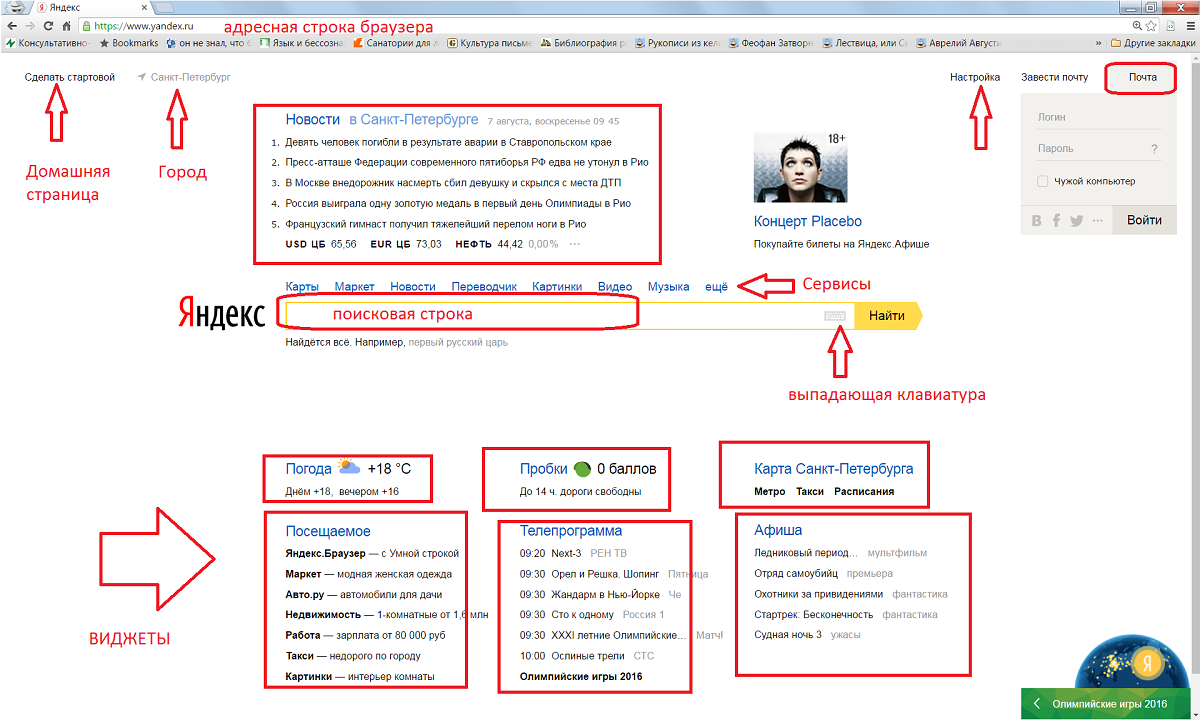
Поисковая строка Яндекса
Поисковая строка находится на главной странице сайта yandex.ru. В конце поисковой строки рядом с кнопкой «Найти» можно щелкнуть иконку клавиатуры – появится виртуальная клавиатура. Она полезна, если вы в гостиничном номере Лондона имеете под рукой только англоязычную клавиатуру, а запрос надо ввести по-русски. Щелкаете иконку и орудуете мышью по виртуальной клавиатуре. Затем щелкаете кнопку «Найти» — появится список результатов поиска.
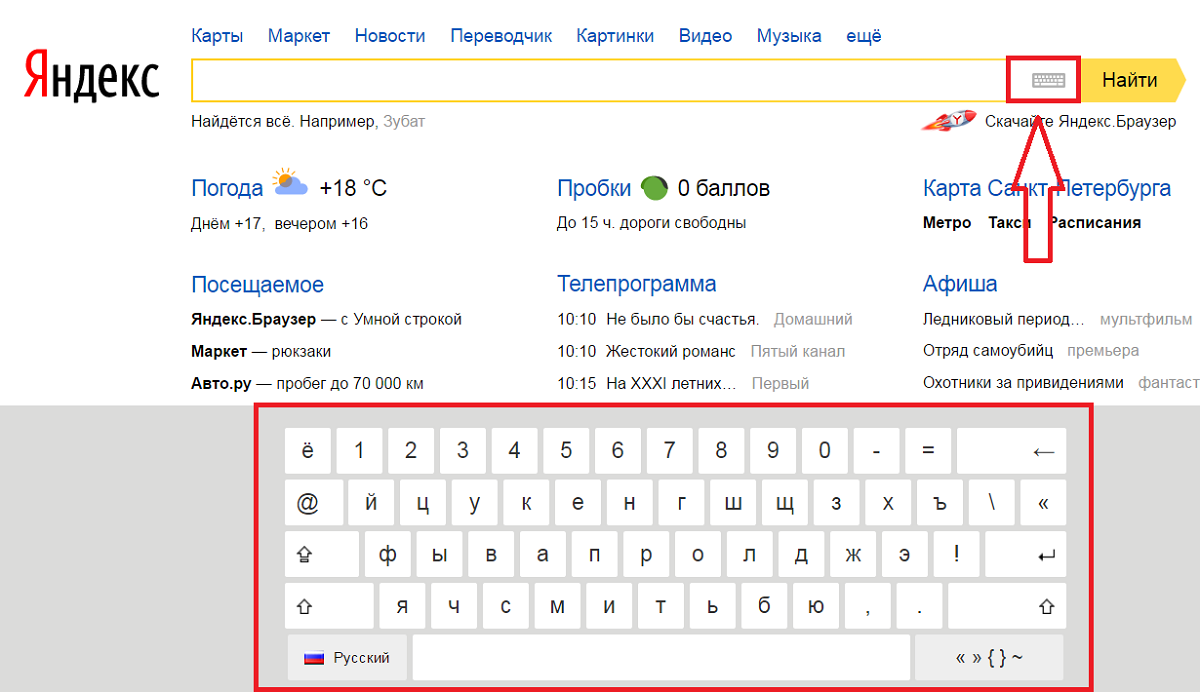
Как включить семейный фильтр
Не секрет, что интернет – большая помойка, и список результатов порой хотелось бы фильтровать. На домашнем компьютере полезно включить «семейный фильтр», чтобы сайты для взрослых были исключены из результатов поиска. То есть чтобы по запросу «порно» ничего не находилось. Сделать это можно так:
- Щелкните «Настройка»
- В выпадающем меню выберите «Настроить Яндекс»
- В разделе «Фильтрация страниц» щелкните «Семейный поиск»
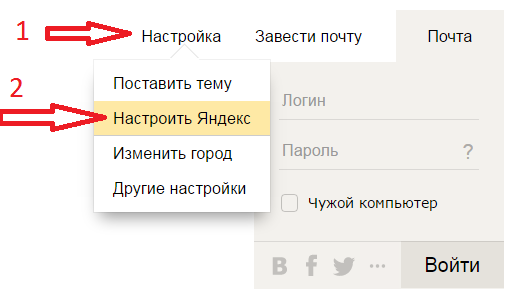
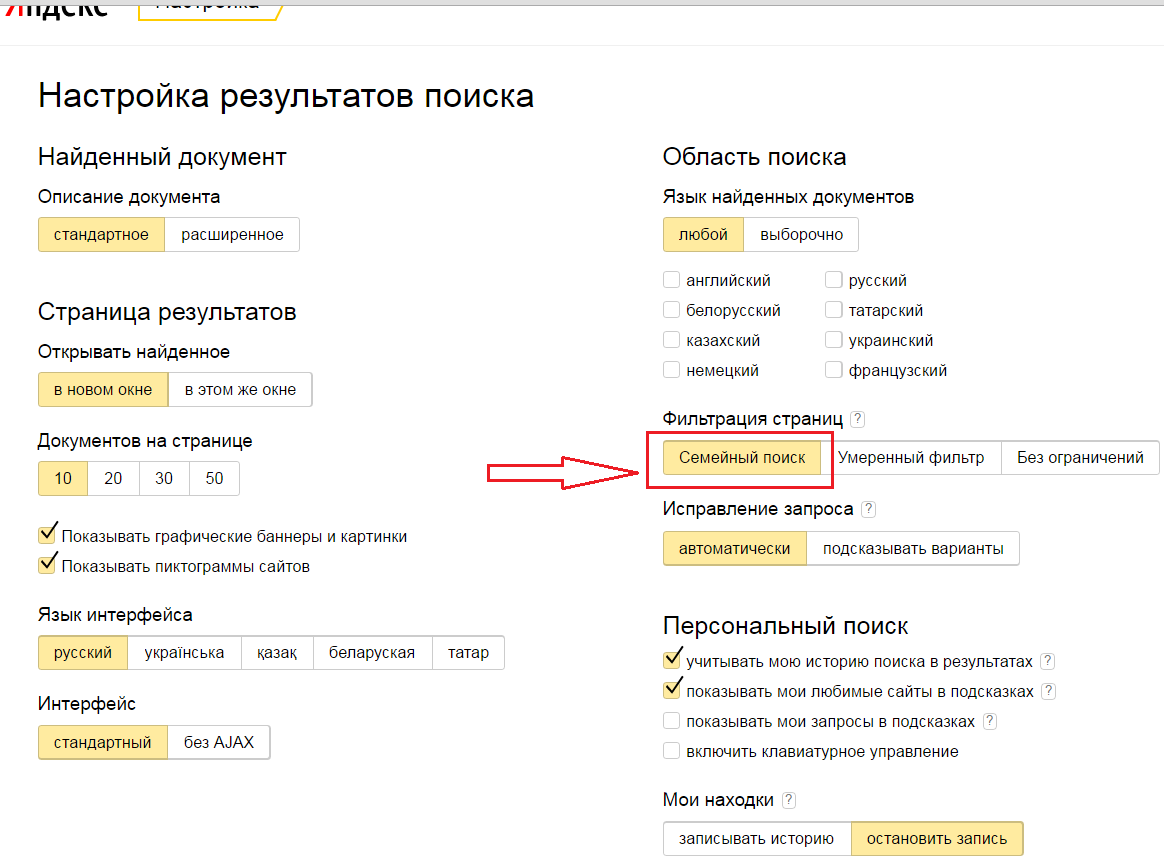
Расширенный поиск Яндекса
Вообще Яндекс старается по запросу угадывать, что имеет в виду пользователь. Он учитывает город, в котором находится пользователь, его интересы, сайты, которые он посещает. Но пользователь тоже может пойти навстречу поисковой машине и воспользоваться специальным языком запросов Яндекса.
Например: фраза, взятая в кавычки подразумевает, что требуется найти только сайты, в которых взятая в кавычки фраза встречается как есть без морфологических изменений. Например «рецепт Наполеона» в кавычках не будет искать документы, в которых есть только измененные запросы, такие как «рецепты Наполеона» или «набор рецептов Наполеона».
А знак минус исключает документы с заданным словом. Например «-купить телевизор» исключит страницы, содержащие слово «купить», а найдет только те, на которых присутствует «телевизор». Это полезно, например, если вы ищете информацию о телевизорах как таковую, исключая интернет магазины.
В общем существует целая грамматика запросов , достойная отдельной статьи. А расширенный поиск Яндекса предоставляет частичный интерфейс для подобных запросов: позволяет вводить их не с помощью специальных трудно запоминаемых операторов, а в понятной форме.
Еще пример: допустим, требуется найти страницы на английском языке, содержащие «Present Simple». Для указания языка есть оператор lang. В поисковую строку нужно ввести «Present Simple lang:en», и будут найдены документы на английском языке, содержащие «Present Simple». То есть все русскоязычные сайты, объясняющие грамматику «Present Simple», временно идут лесом, и остаются только англоязычные варианты.
Вот так можно задать язык в расширенном поиске:
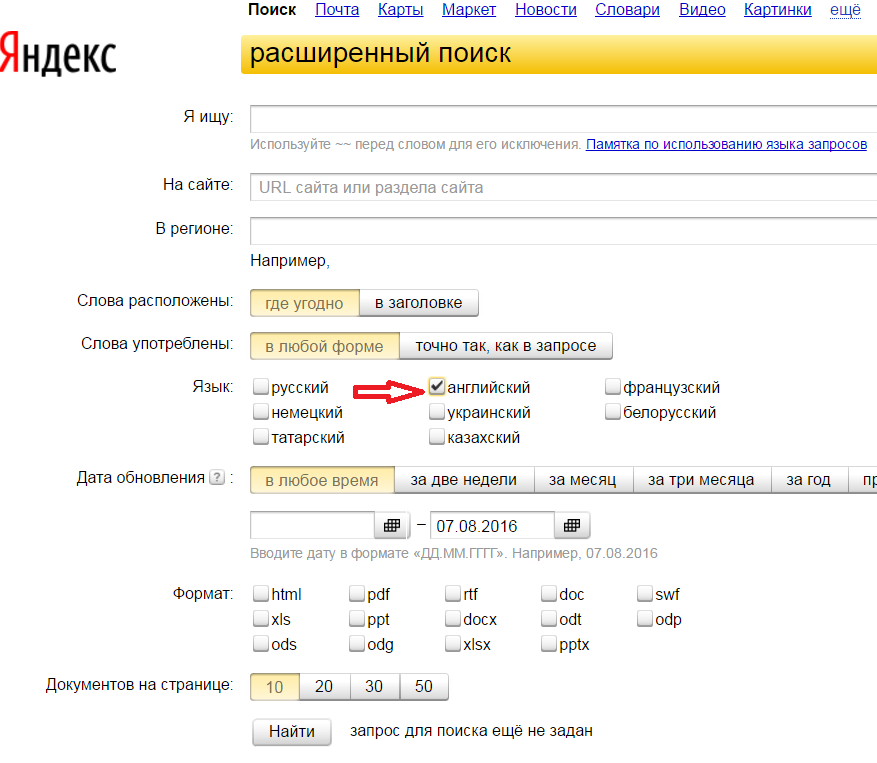
Как сменить регион в Яндексе
Яндекс учитывает ваш город при поиске: показывает ближайшие адреса, магазины. Если улица Ленина есть и тут, и там, Яндекс угадает нужную улицу как раз по региону, указанному в настройках. Регион обычно правильно определяется автоматически, и менять его не нужно. Но бывает всякое. Чтобы при поиске учитывался не автоопределившийся регион, а другой, нужно поменять настройки. Делается это так.
- Щелкните город, который высвечивается на главной странице
- Снимите флажок «определять автоматически»
- Введите в поле нужный город
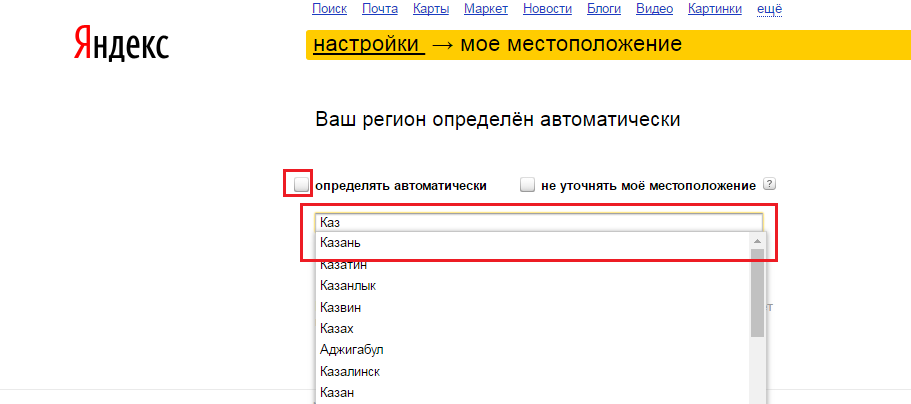
Сервисы
Над поисковой строкой перечислены популярные сервисы Яндекса: Карты, Маркет, Переводчик, Картинки и так далее. Но это далеко не все. Чтобы увидеть все сервисы, щелкните слово «еще» — появится еще двадцатка. А если щелкнуть в выпавшем меню «Все сервисы» — добавится еще каталог сервисов из полсотни пунктов, и вы удивитесь, сколько там полезного и неизведанного. Например, сервис «Поиск людей».
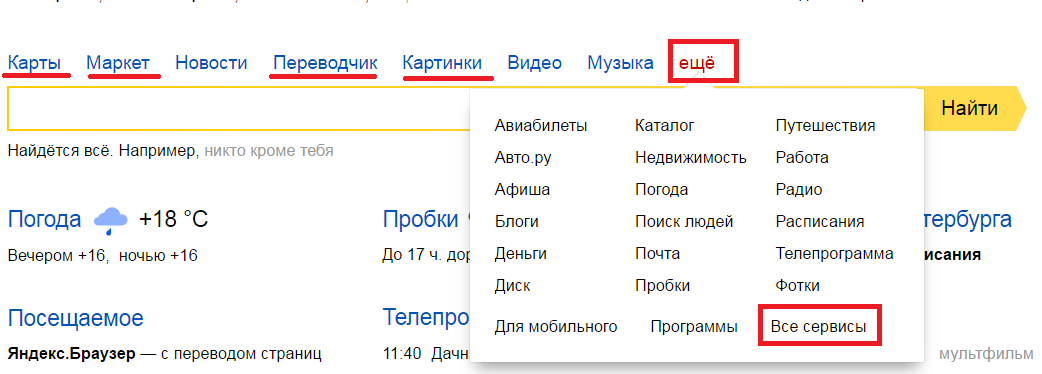
Как добавить виджет Яндекс на главную страницу
Главная страница оптимизирована под среднего пользователя: Яндекс отслеживает клики – это интересы пользователя. И отображает самое востребованное на главное странице. Это содержимое составляется из «виджетов» – отдельных независимых блоков. Это новости, погода, афиша, телепрограмма и т.д. Набор виджетов Яндекса на главной странице можно поменять. Для этого щелкните «Настройка» и выберите в выпадающем меню пункт «Настроить Яндекс». Виджеты подсветятся серым цветом.
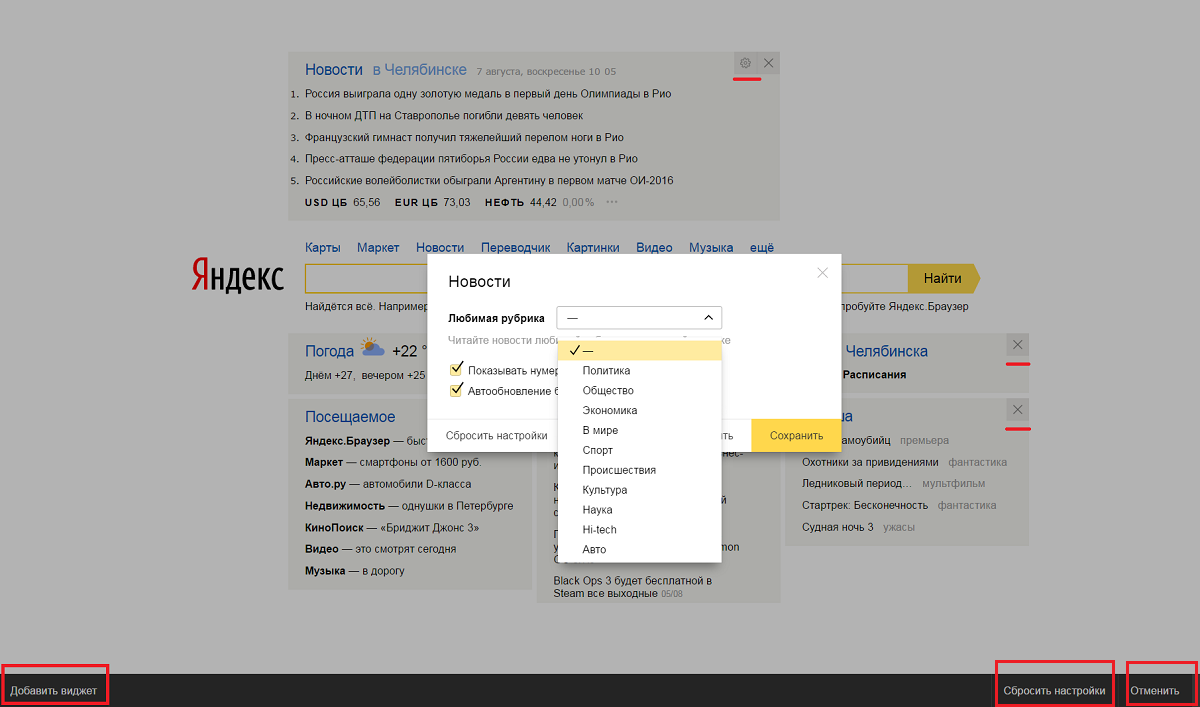
Возле каждого виджета появится крестик – удалить виджет. В левом нижнем углу есть кнопка «Добавить виджет» — она позволяет выбрать новый виджет из огромного каталога и добавить виджет Яндекс на главную страницу.
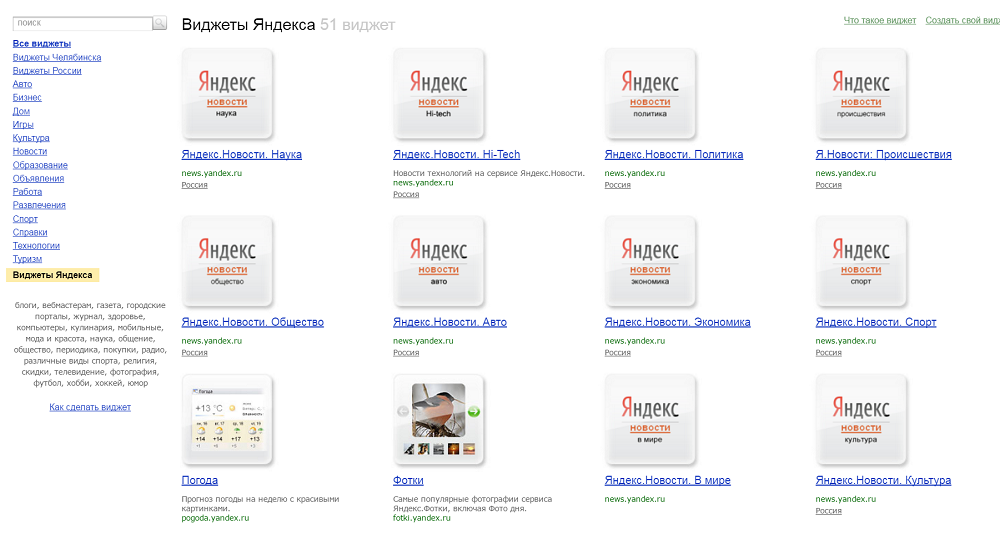
Те виджеты, которые можно настроить, содержат иконку-гайку. Если ее щелкнуть, появится окно настроек виджета – оно свое для каждого виджета. Например, для виджета новостей можно указать любимую рубрику. Для виджета «Пробки» — задать адрес дома и работы.
Как сделать Яндекс домашней страницей (автоматически)
Домашняя страница – та, которая открывается по умолчанию при открытии браузера. В любом браузере в настройках можно вручную указать адрес домашней страницы. Но с Яндексом еще проще – сделать Яндекс домашней страницей можно автоматически. Для этого на главной странице Яндекса щелкните ссылку «Сделать стартовой», установите предложенное Яндексом расширение, и расширение само сменит настройки браузера, так что вам не придется копаться в настройках.
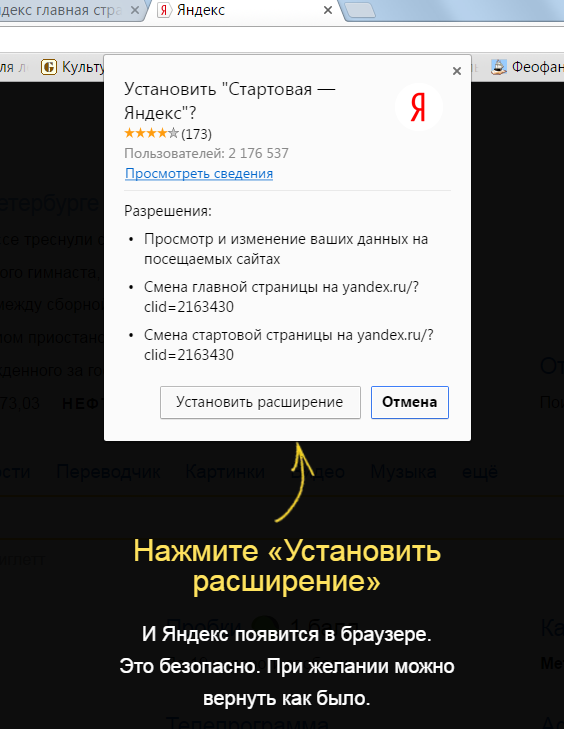
Яндекс будет открываться вместе с браузером по умолчанию.